みなさんご存知の「TED Talks」を勉強に活用できたら良いと思いませんか?
※TEDを知らない人はTEDを活用した英語学習について解説をご覧ください。
TEDには、ためになるスピーチや映像が盛りだくさんです。
今回、TEDを使って楽に英語学習をしたい人に向けて、「TEDICT」というアプリを紹介します。
TEDICTはTED+DICTATION、つまりTEDでディクテーションをする英語学習アプリです。
ディクテーションについてはコチラの記事を→→→ディクテーションは非効率?初心者向け英語学習法について解説
とても便利で、簡単にリスニング力を鍛えられるので、オススメです。
今回はTEDICTの特徴と使い方についてご紹介します。
また無料版(TEDICT LITE)と有料版もあるので、どう違うかも解説したいと思います。
※iPhone版の使用方法です。
TEDICTの特徴
TEDICTはTED動画を活用してディクテーションできる機能が付いたアプリになっています。
TED動画を見ることはもちろん、それをディクテーションしてリスニングを鍛えられる点が素晴らしいです。
TED動画を字幕付きで見られる
公式サイトと同じく、TED動画を字幕付きで見ることができます。
またスクリプトも見ることができます。
ほぼ公式サイトと同じことが見れます。
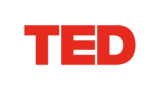
TEDの映像を楽にディクテーションできる
スマホだけでディクテーションができてしまう素晴らしいアプリです。
私個人、音声を聞いて紙に書き取るというアナログ派でしたので、目から鱗でした。
ディクテーションが通勤中にスマホ内で完結できます!
速度を遅くしたり、速くしたりすることもできますよ。
TEDICT無料版と有料版の違い
無料版はTEDICT LITEといいます。
私は無料版と有料版の両方を試してみましたが、やっぱり有料版の方が良いなと思います。
ウザい広告が出てくることなく、ディクテーションに集中できるからです。
有料版の値段は¥610です。(以前は¥360だったのですが。)
「少し高いかな」と思いました。
広告の有無
無料版にはディクテーションの際に広告が出てくるので、それが5秒くらいあります。
「やる気になっていたのにー!キッー!」となってしまいます。
ディクテーションできる範囲の制限
無料版の場合、ディクテーションできる映像は1つのみで、しかもその中の10文くらいまでと制限があります。
他の映像のディクテーションをやろうとすると下記の画像が出てきます。
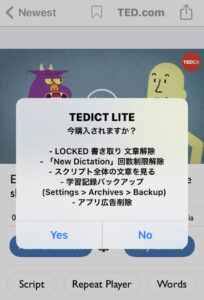
TEDICTの使い方
それではTEDICTの使い方を説明します。
直感的に操作できちゃうと思いますよ!
最初の画面で早速TED映像が新着順に見ることができます。
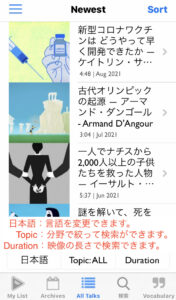
アプリ内の言語を日本語や英語に変更できます。(私は勉強のため、全て英語にしています。)
Topicでは分野(ビジネスや健康など)を絞って検索できます。
Durationは映像の長さによって検索できます。
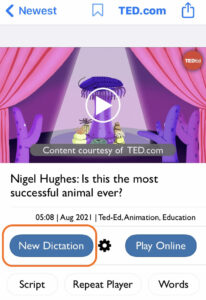
動画の再生ボタンやPlay Onlineを押せば、映像を見ることができます。
Scriptでは英語のスクリプトが見れます。
Repeat Playerで一文ごとに音声が流れて、読む練習ができます。
しかも、自動で録音しており、自分の音声を聞き返すことができます。
WordsではTEDに出てきた英単語を調べることができます。
New Dictationを押すと、下記のように「TEDICT」「TEDICTisy」がダウンロードされます。
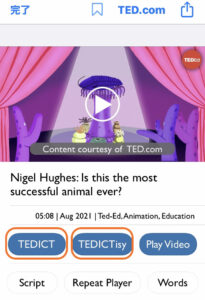
TEDICTでは一字一句、入力する「これぞ、ディクテーション」というやり方です。
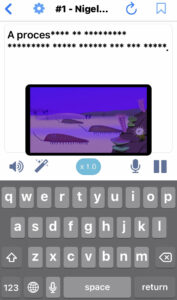
TEDICTisyは単語を選択式で入力していく方法です。
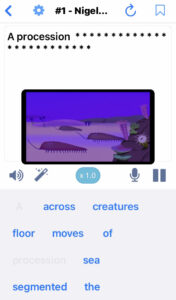
5分程度の動画なら、通勤中にできてしまうのではないでしょうか?
お気に入りの動画はBookmarkに入れてめっちゃ聞きまくります。

まとめ:まずは無料版を試しみよう!
もし気になったのでしたら、無料版をダウンロードして試しに使ってみましょう。
無料で試して、もっとやりたいと思えば、有料にすれば良いだけなので。
私は以前、ディクテーションは時間がかかるので、それよりもシャドーイングをやる方が良いと思っていました。
シャドーイング派はコチラ→→→英語のシャドーイング教材最強3選を紹介
しかし、このアプリを発見してから「ディクテーションもアリやな」と思い直しました。
スマホさえあればディクテーションができる気軽さと時間がかからない点。
ED動画の一文一文を詳しく確認するのは、英語の勉強だけでなく、知識としても定着するやり方だなと思いました。
最後まで読んでいただきありがとうございました。






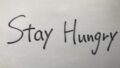
コメント